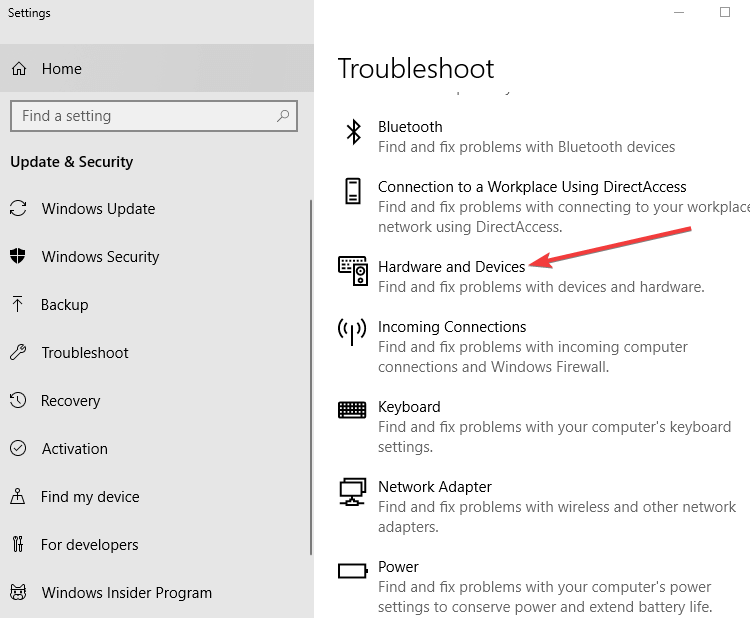ИСПРАВЛЕНИЕ: порт USB 3.0 не распознается в Windows 10 / 8.1 / 7
Что делать, если ваш порт USB 3.0 не работает
- Переустановите драйверы USB 3.0
- Запустите средство устранения неполадок оборудования и устройств
- Дополнительные обходные пути
Кто не хотел бы воспользоваться новейшими устройствами USB 3.0, доступными на рынке сейчас? С новой скоростью передачи USB 3.0 творит чудеса. Однако кажется, что после установки новой операционной системы Windows 10 ПК или ноутбуки не могут обнаружить порты USB 3.0. Это не проблема, характерная только для Windows 10, Windows 8.1 и Windows 7 также подвержены уязвимости.

К счастью для нас, в Windows 10, 8.1, 7 есть очень простые исправления для проблемы USB 3.0, которые мы перечислим в учебнике ниже. Но сначала нам нужно убедиться, что наше оборудование работает правильно. Например, если у вас есть проблема с материнской платой или порты USB 3.0 повреждены, то в этом случае вам придется пойти в магазин, в котором вы купили компьютер или ноутбук, и исправить его там.
Решено: порт USB 3.0 не распознает оборудование
Проблемы с обнаружением USB 3.0 обычно сопровождаются обновлением до Windows 10, Windows 8 Pro или Windows 8 Enterprise. Чтобы решить эту проблему, мы получаем в наших операционных системах Windows 10 или Windows 8.1, нам нужно будет обратиться к диспетчеру устройств.
Решение 1. Переустановите драйверы USB 3.0
- Нажмите (левой кнопкой мыши) на кнопку «Пуск» в правом нижнем углу экрана.
- Введите в поле поиска в меню «Пуск» слова «Диспетчер устройств».
- Нажмите (щелкните левой кнопкой мыши) значок «Диспетчер устройств», который появляется после поиска.
- В окне «Диспетчер устройств» найдите драйверы USB 3.0 сторонних производителей и удалите их из системы Windows 10, 8.
Примечание . Также найдите любую стороннюю программу, которая может быть установлена для ваших портов USB 3.0, и удалите ее. - Перезагрузите Windows 10, 8 ПК или ноутбук.
- После перезагрузки ПК с Windows 10, 8 вам придется подождать примерно 5-10 минут, пока система установит необходимые драйверы для портов USB 3.0.
Решение 2. Запустите средство устранения неполадок оборудования и устройств
Если проблема не устраняется после переустановки драйверов USB 3.0, попробуйте запустить средство устранения неполадок с оборудованием и устройствами. Если вы используете Windows 10, выберите «Настройки»> «Обновление и безопасность»> «Устранение неполадок»> найдите и запустите средство устранения неполадок.
Если вы используете Windows 7 или Windows 8.1, вы можете запустить средство устранения неполадок из панели управления. Откройте Панель управления> введите «устранение неполадок» в строке поиска> нажмите «Устранение неполадок»> «Просмотреть все», чтобы просмотреть список всех доступных средств устранения неполадок. Затем выберите средство устранения неполадок с оборудованием и устройствами, чтобы запустить его.
Решение 3 — Дополнительные обходные пути
Если вы все еще не можете использовать свои порты USB 3.0, вот несколько дополнительных решений для решения этой проблемы:
- Отключить выборочную приостановку USB
- Настройте свой реестр
- Используйте другой кабель
- Измените букву диска (если проблема влияет на ваш внешний драйвер).
Пошаговое руководство по применению этих решений вы можете найти в этом руководстве по устранению неполадок .
После того, как вы следовали этому руководству, у вас должны были быть исправлены проблемы обнаружения портов USB 3.0 в Windows 10, 8.1. Оставьте нам сообщение в комментариях ниже, если это руководство помогло вам с проблемами с USB 3.0. Скажите нам, какое решение сработало для вас.
СВЯЗАННЫЕ ИСТОРИИ, ЧТОБЫ ПРОВЕРИТЬ:
- Загрузите KB4090913 для устранения проблем с USB в Windows 10
- «Указанный модуль не найден» Ошибка USB [Fix]
- Исправлено: 3G USB-ключ не устанавливается должным образом в Windows 10
Примечание редактора: этот пост был первоначально опубликован в сентябре 2014 года, поскольку с тех пор был обновлен для обеспечения свежести и точности.